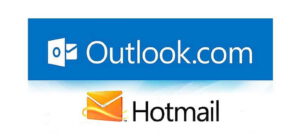Com tantos compromissos que surgem em nosso dia a dia, fica difícil lembrar de todas as coisas ainda mais uma senha de email criada a tantos anos, mas o processo de como recuperar a senha do Hotmail não é tão complicado.
- Como bloquear um email no hotmail de modo fácil e rápido
- Como criar um email do hotmail no computador e no celular
Abaixo você encontrará um passo a passo de como você pode recuperar acesso do seu email trocando a senha anterior por uma nova.
Como recuperar a senha do Hotmail
O serviço de emails do Hotmail foi um dos mais famosos durante um bom tempo, graças ao sucesso do aplicativo de bate-papo MSN. Após alguns anos, o serviço foi descontinuado e substituído pelo novo webmail Outlook da Microsoft.
Por isso, o processo de como recuperar a senha do Hotmail deve ser realizado através do site do Outlook, acesse o link e clique sobre o botão “Entrar“, no canto superior direito da tela.
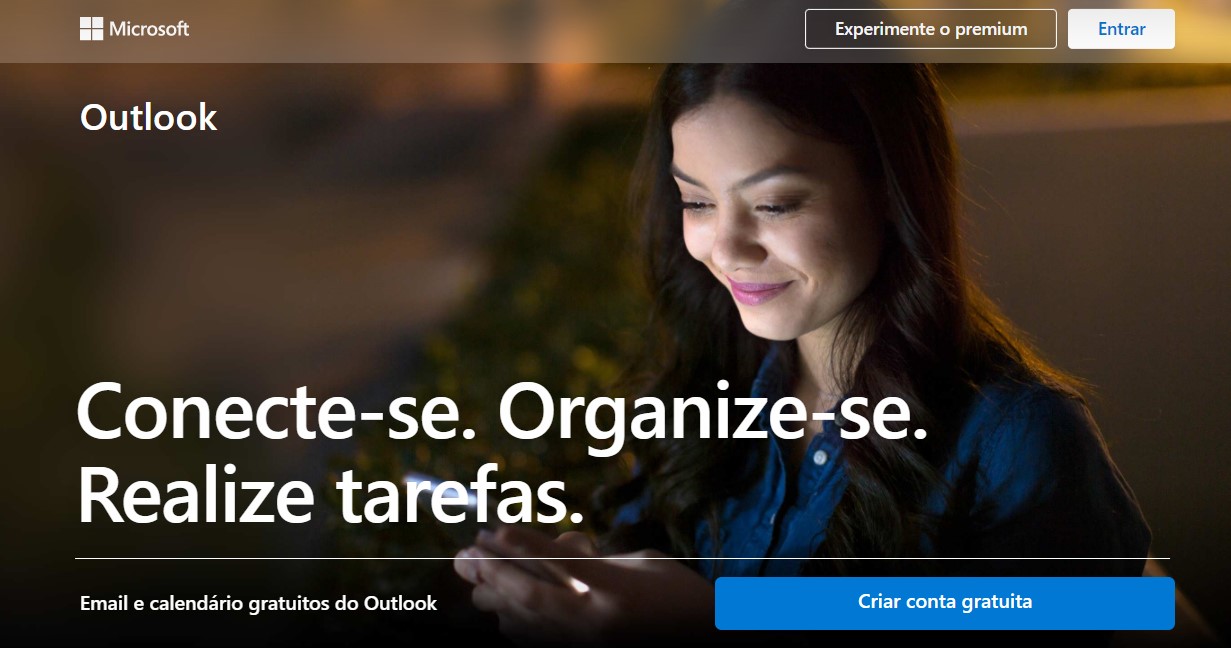
Agora, você deve preencher o campo onde solicita seu email com seu email do Hotmail. Após preencher o campo, clique sobre o botão “Próximo” na parte inferior do campo para ser levado a página de inserção de senha do email.
Leia também:
Na página onde você deveria inserir sua senha, você encontrará uma mensagem em azul dizendo “Esqueci minha senha”, clique nela para ser redirecionado para opções de recuperação de conta.
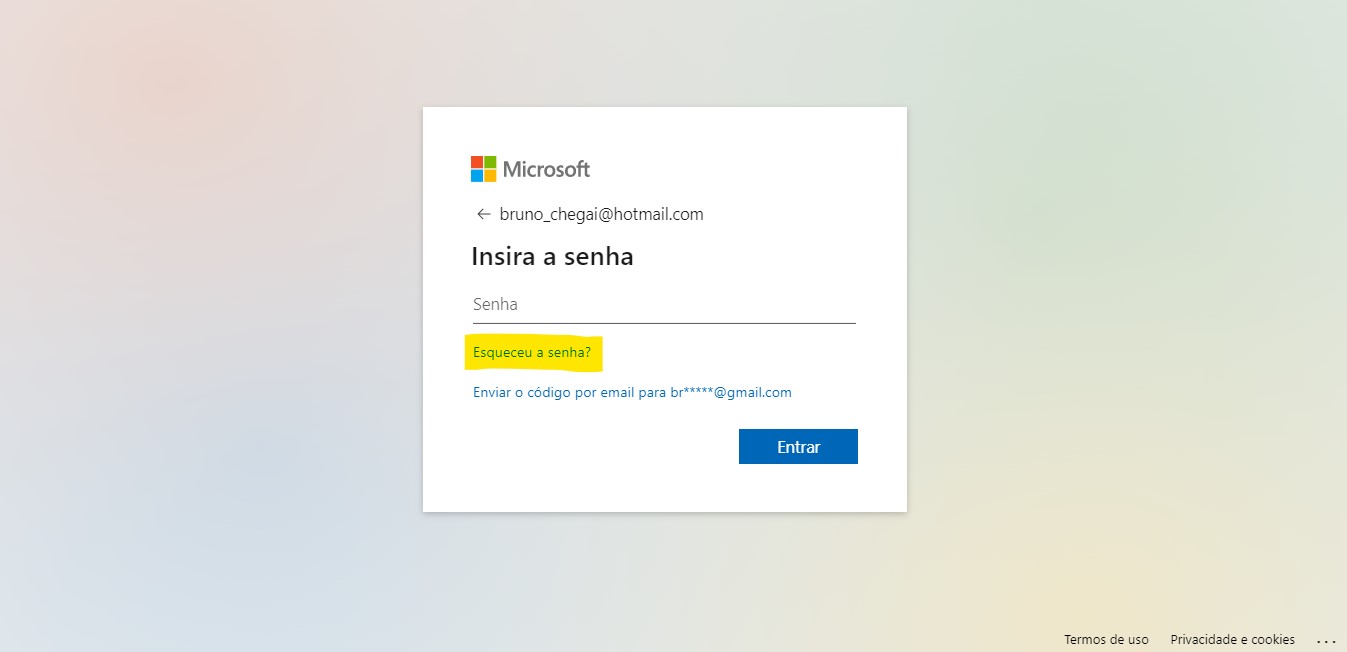
Você provavelmente, foi levado a uma nova página de verificação de identidade, nela você deve selecionar uma das opções disponíveis para comprovar sua identidade.
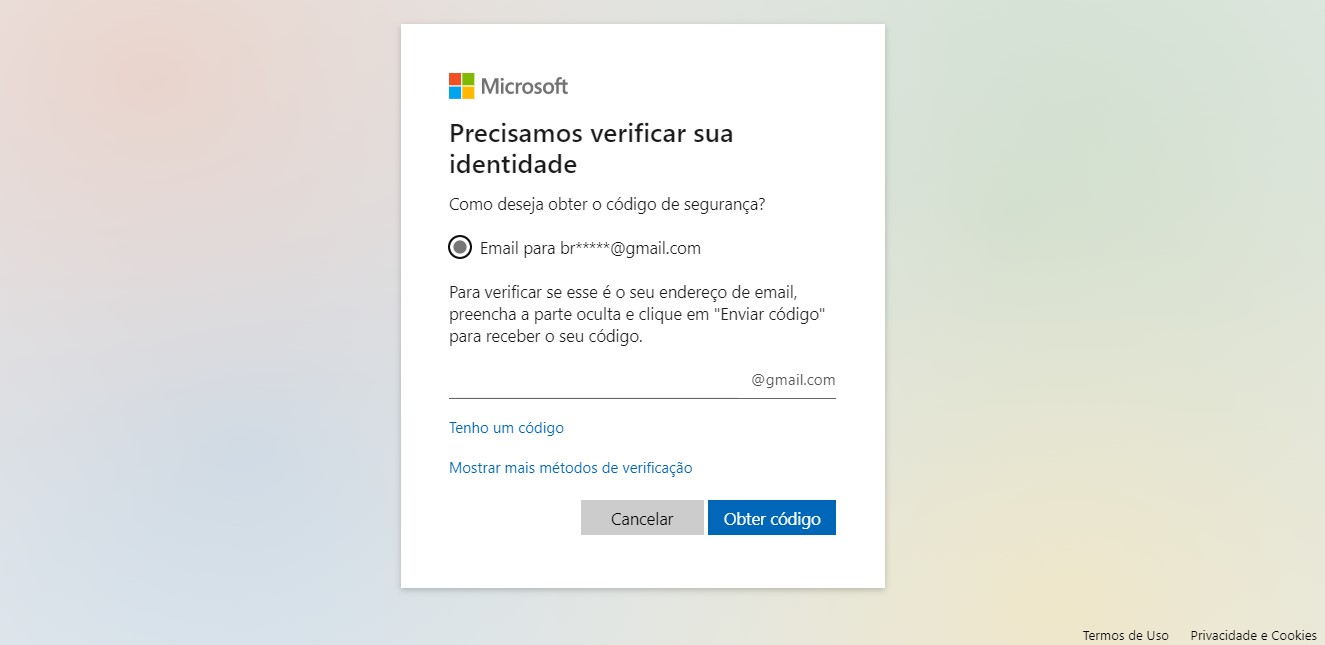
As informações como email ou outros métodos de verificação para o processo de recuperação de senha, foram previamente registrados no momento da criação de conta e são fundamentais para seguir com o processo de como recuperar a senha do Hotmail.
Por esse motivo, você deve possuir acesso ao email alternativo e o número de telefone para ter acesso ao código de verificação de identidade.
Selecione o método de email ou número de telefone para receber um código de verificação, você precisará digitar o número ou email alternativo completo para prosseguir com o envio.
Após digitar o email ou número, clique em “Obter código”. Você receberá em seu email um código para inserir na página. Acesse seu email e encontrará um email semelhante a esse:
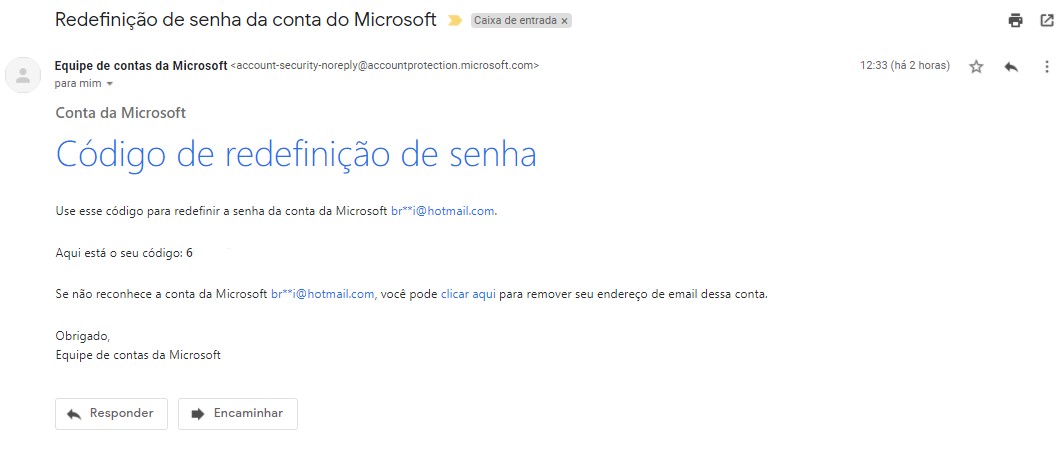
Caso tenha preenchido a solicitação de identidade com o número de celular, você receberá um código semelhante por mensagem de texto.
É importante que você tenha deixado as notificações ativas para saber imediatamente quando seu código chegar.
Insira o código no campo solicitado, na nova página que surgiu após clicar sobre o botão “Obter código”, cole ou escreve o código e confirme para ser redirecionado a tela de nova senha.
Nesse momento, se você fez os passos acima corretamente, você deverá preencher os campos com sua nova senha, repeti-la e confirmar as alterações para surtir efeito na mudança.
Agora que você tenha uma nova senha, volte a página principal do Outlook para entrar com seu email e senha.
Acesse a página principal do Outlook, clique sobre o botão “Entrar“. Na página seguinte, insira seu email e clique no botão “Próximo“, agora você deve inserir sua senha de acesso nova.
Se tudo ocorrer bem, você será levado a tela inicial do seu email Hotmail na nova interface do Outlook.
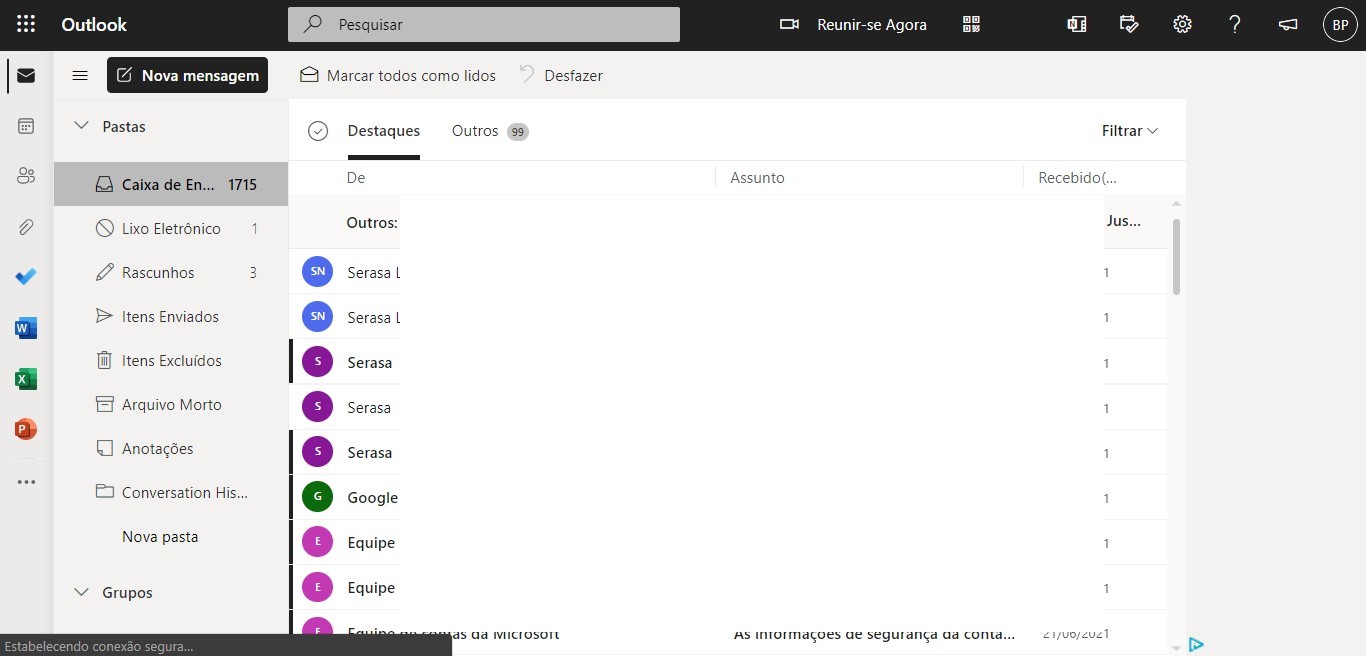
Agora que você recuperou o acesso à sua conta, recomendamos que você atualize suas informações pessoais, como email alternativo, número de telefone e outras formas para recuperar sua conta mais tarde, nunca se sabe quando imprevistos poderão ocorrer